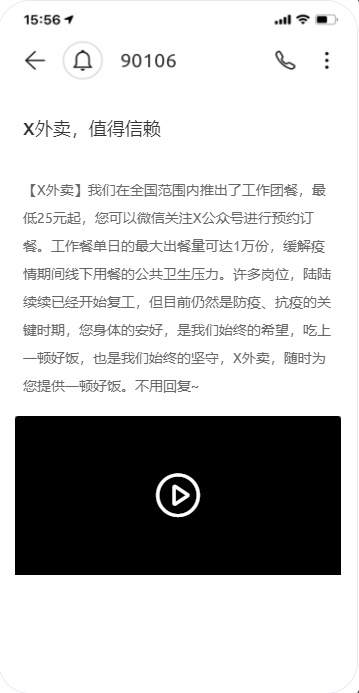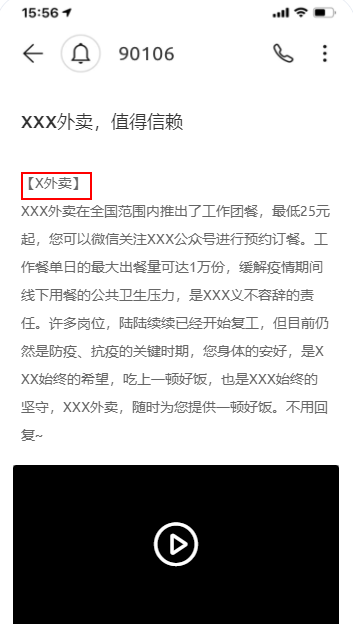如何制作并群发视频短信
AstroZero支持发送视频短信(即彩信)。首先您需要创建视频短信,然后通过投放任务给终端用户发送视频短信,支持群发。
前提条件
- 华为云企业用户需要进行iTA注册,申请视频短信签名,购买视频短信服务,申请视频短信模板。
- 业务开通结果以及接入账号密码和签名等信息,会通过邮件的形式通知申请人。
- 已创建5G消息应用,具体操作请参考创建5G消息应用。
- 已完成视频短信通道配置。
- 在5G消息开发页面的主菜单中,选择“应用配置 > 通道配置”。
- 在“视频短信”页签,配置视频短信通道信息。
- 配置值从•华为云企业用户需要进行iTA注册,申请视频短信...中申请通过后,收到的邮件中获取。
其中,“视频短信地址”为ITA的发送视频短信接口地址。
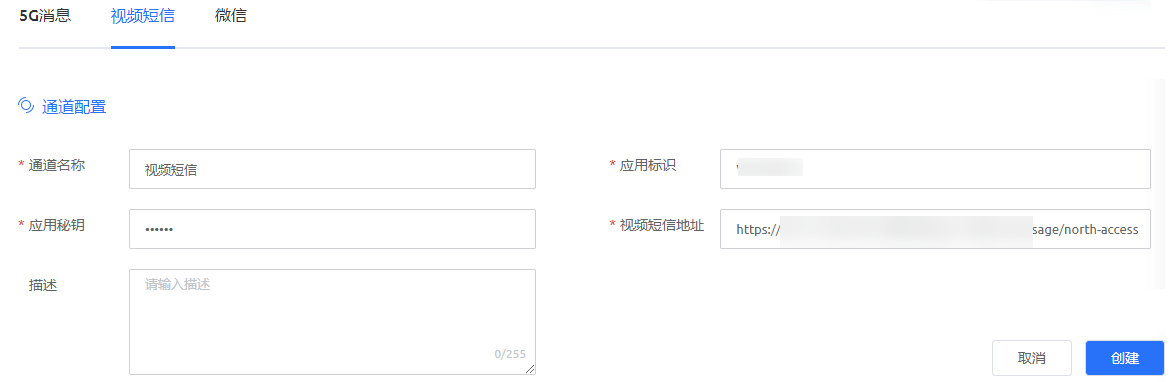
制作视频短信
- 新建企业签名。
企业签名用于在视频短信中携带,用于标识发送的企业。如图2所示,短信中【X外卖】即企业签名。
- 在主菜单中,选择“投放管理 > 企业签名”。
图3 选择企业签名
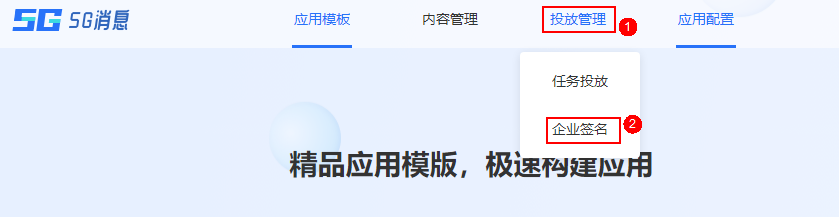
- 单击“新建”,创建企业签名。
图4 创建企业签名
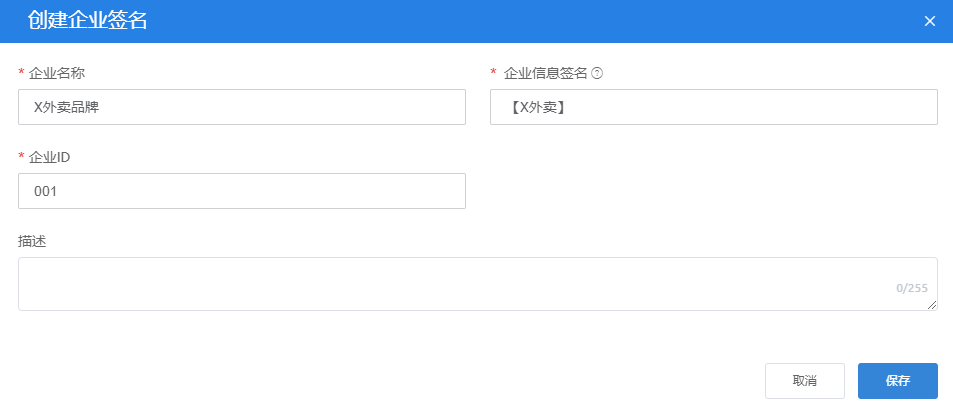
- 在主菜单中,选择“投放管理 > 企业签名”。
- 在5G消息应用开发界面主菜单中,选择“内容管理 > 内容制作”,选择“视频短信”页签,单击“新建视频短信”。
图5 新建视频短信
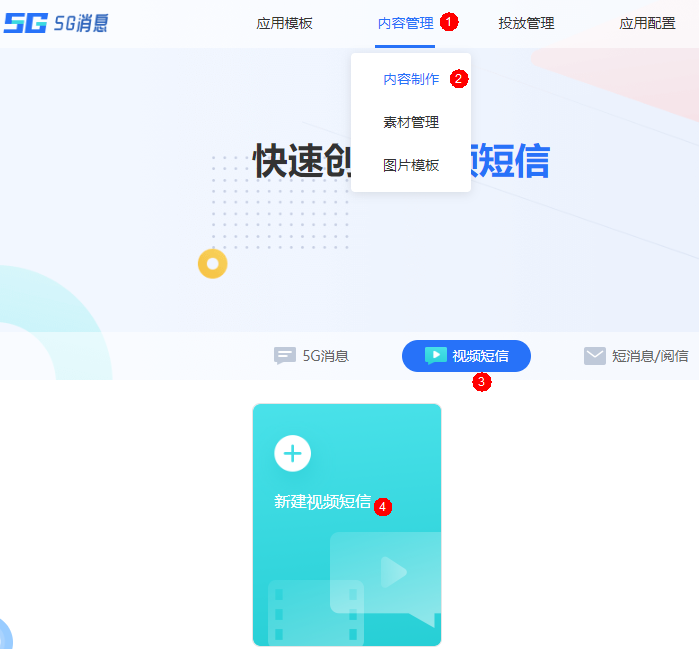
- 配置视频短信。
- 设置视频短信名称,例如“X外卖”。
图6 设置名称
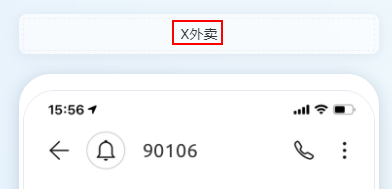
- 设置主题,例如“X外卖,值得信赖”。
图7 设置主题
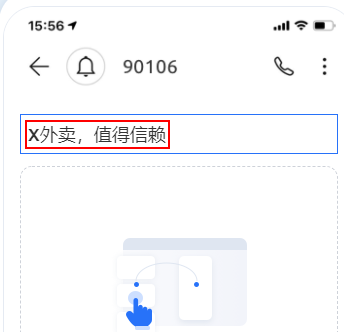
- 设置视频短信类型,从“组件”中拖拽“多行文本”到编辑区域,设置短信内容。
图8 设置短信内容
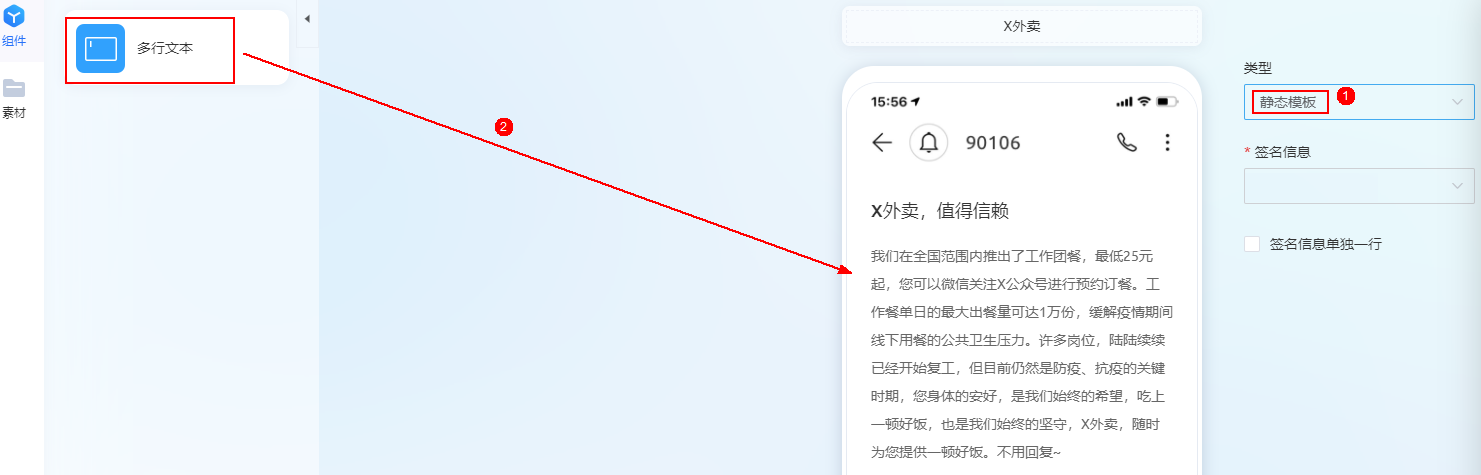
频短信类型有以下三种:
- 静态模板:短信内容不携带变量。短信内容示例为“我们在全国范围内推出了工作团餐,最低25元起,您可以微信关注X公众号进行预约订餐。工作餐单日的最大出餐量可达1万份,缓解疫情期间线下用餐的公共卫生压力。许多岗位,陆陆续续已经开始复工,但目前仍然是防疫、抗疫的关键时期,您身体的安好,是我们始终的希望,吃上一顿好饭,也是我们始终的坚守,X外卖,随时为您提供一顿好饭。不用回复~”。
- 固定参数动态模板:短信内容中需要携带动态变量参数。动态变量参数请使用“#p_N#”进行占位,其中N<=10,且为正整数。短信内容示例为“我们在全国范围内推出了工作团餐,最低#p_1#元起”。
- 个性化参数动态模板:短信内容中需要携带动态变量参数,且动态变量参数可能根据发送手机号码不同而变动。例如,用户A收到的短信内容为“您的话费余额100元”,用户B收到短信内容为“您的话费余额80元”,具体话费需要动态展示,则该短信需要配置为“个性化参数动态模板”。在后续1.c配置投放任务时下载模板填写号码和参数。
- 选择1中创建的企业签名,可根据需要决定是否勾选“签名信息单独一行”。
图9 选择企业签名
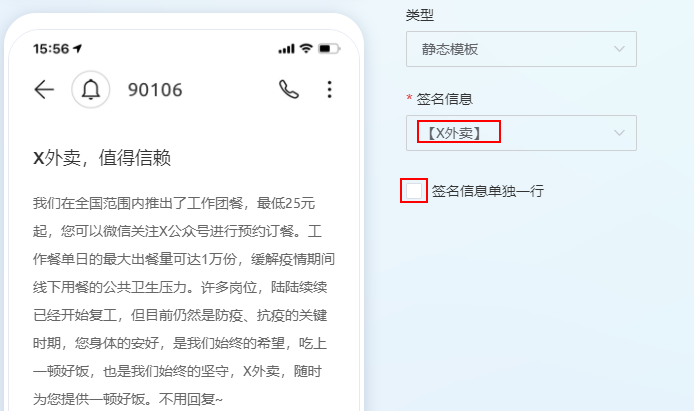
- 在左侧“素材 > 我的素材”中,上传素材。
选中合适的素材(图片或视频)拖入到右侧编辑框中,也可以选择“素材市场”,选用环境中已有的素材。
图10 选择素材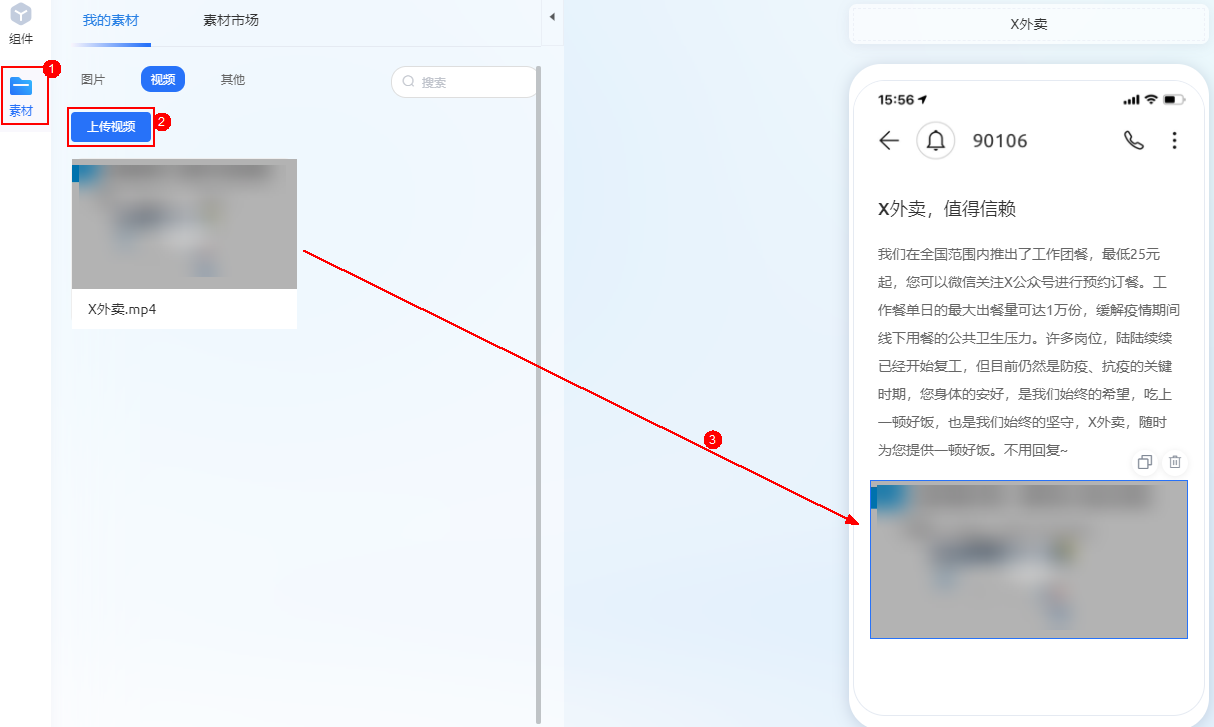
- 在页面上方单击
 ,保存设置。
,保存设置。 - 保存成功后,单击
 ,提交审核。
,提交审核。
- 设置视频短信名称,例如“X外卖”。
- 单击左上角“5G”,可返回视频短信首页。
- 鼠标放在已创建好的视频短信,单击消息上的预览图标,可在线预览多品牌终端显示效果。
图11 预览
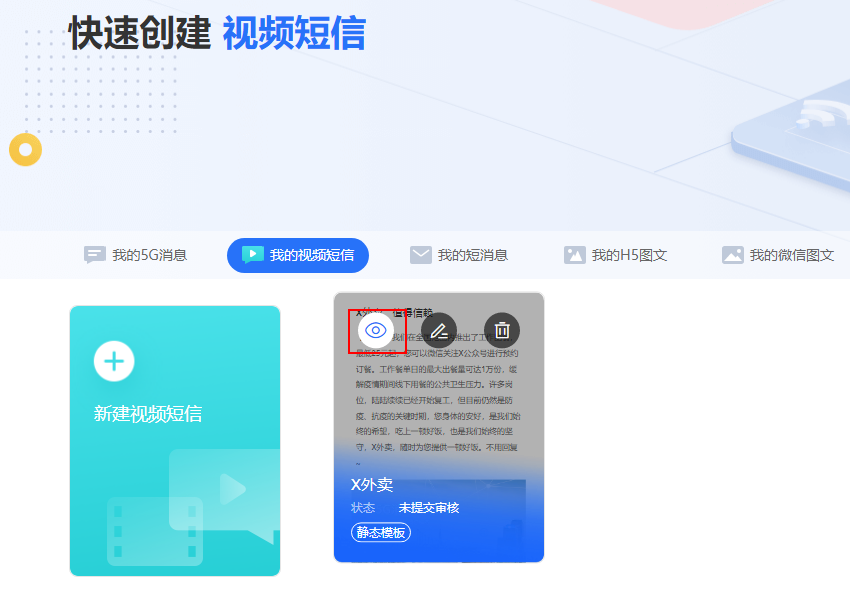 图12 多品牌终端显示效果
图12 多品牌终端显示效果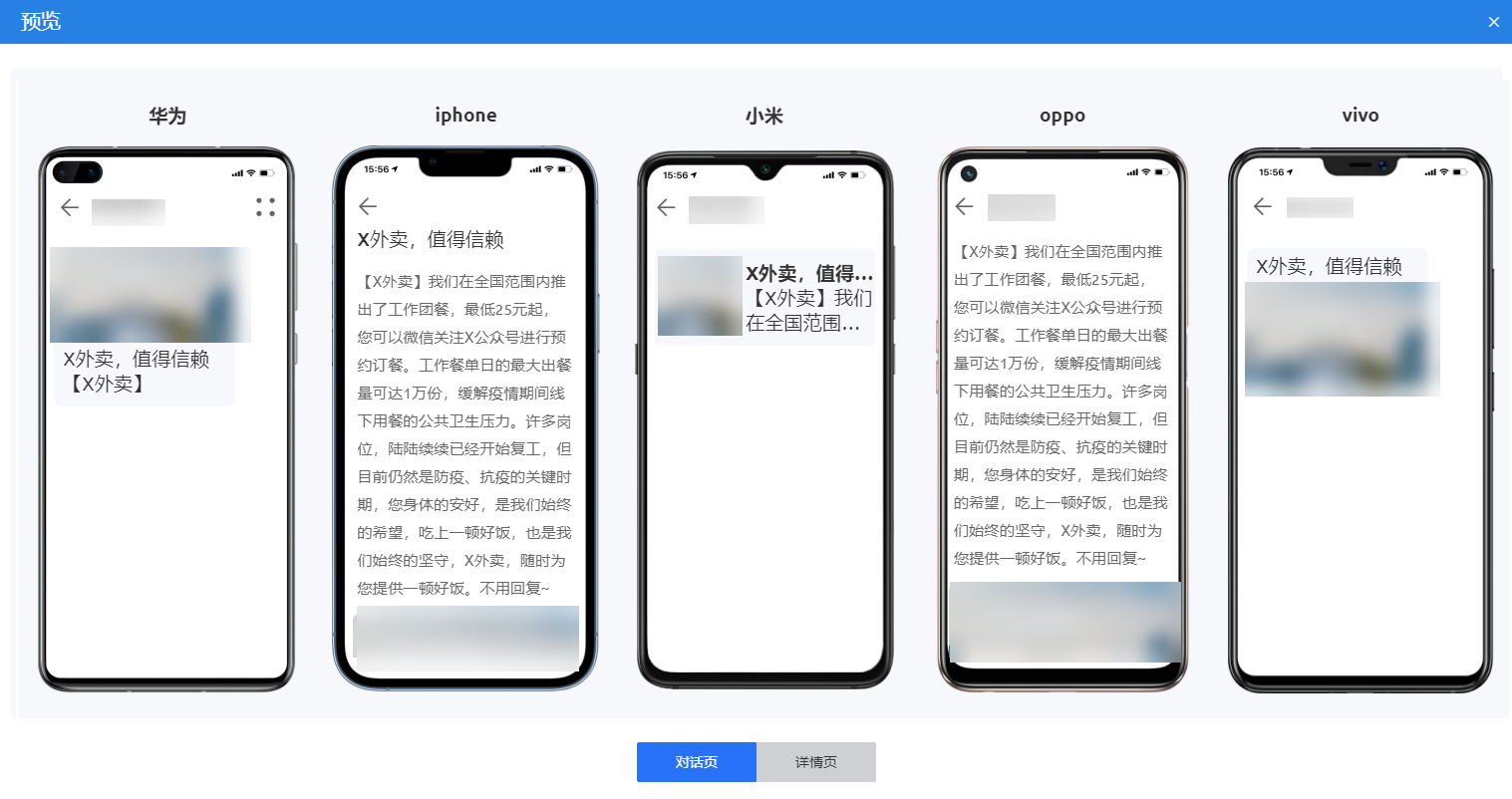
创建群发视频短信任务
- 创建群发的任务投放。
- 在5G消息应用开发界面的主菜单中,选择“投放管理 > 任务投放”。
图13 选择任务投放
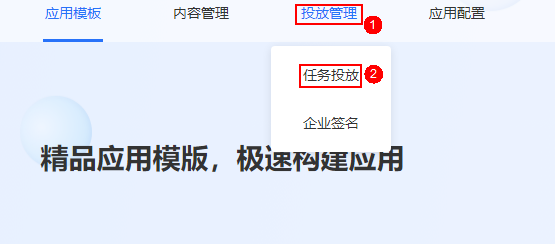
- 在“视频短信”页签,单击“新建”。
- 配置任务投放,单击“创建”。
表2 配置任务投放参数说明 参数
参数说明
任务名称
任务的名称。
描述
任务的描述信息。
投放计划
设置投放计划,支持“立即投放”和“定时投放”。若选择“定时投放”,需要设置投放任务的启动时间。
投放内容
选择审核通过的视频短信。
投放对象
请输入接收方手机号码,若有多个号码,以英文逗号“,”间隔。支持批量导入号码,请选择“下载样例”,下载后填写信息再单击“上传文件”。
若之前3.c中编辑短信内容时,设置了参数,请在Excel文件中填写各号码对应的参数值,即“p1”、“p2”等。
当前版本,支持投放的最大量为100万条。
- 在5G消息应用开发界面的主菜单中,选择“投放管理 > 任务投放”。